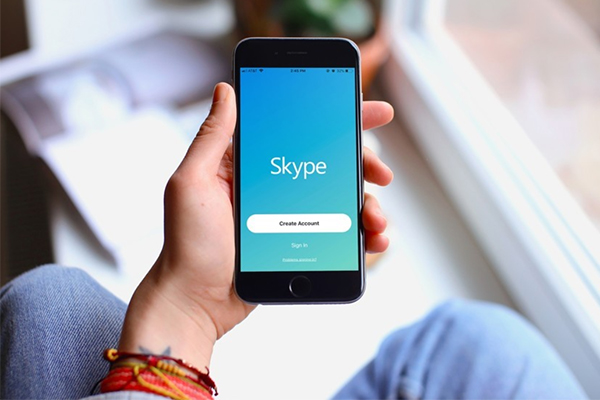
آموزش ساخت گروه در اسکایپ همراه با تصاویر
اسکایپ یکی از نرم افزار های شرکت مایکروسافت بوده که در برقراری تماس تصویری کاربران، نقش موثری را ایفا کرده است که در حقیقت بسیاری از کاربران اسکایپ را نسبت به سایر اپلیکیشن ها بیشتر ترجیح می دهند چرا که اسکایپ از لحاظ کیفیت، بالاترین رتبه را برای خود کسب کرده است.
یکی از قابلیت های جذاب اپلیکیشن اسکایپ این است که شما می توانید همزمان با چندین کاربر، تماس تصویری برقرار کنید که در واقع شما به راحتی می توانید یک گروه در اسکایپ ایجاد کرده تا همگی بتوانید با یکدیگر تصویری صحبت کنید (دقیقا مثل اینکه شما در یک مهمانی دور همدیگه جمع شده اید)
با این توصیفات برای بسیاری از دوستان این سوال پیش آمده که چگونه در اسکایپ گروه درست کنیم؟ برای پاسخ به این سوال پیشنهاد می کنم در قدم اول سری به Play Store خود بزنید تا از آپدیت بودن اسکایپ، مطمئن شوید سپس در ادامه با سایت باشعوری همراه شوید.
چگونه در اسکایپ گروه درست کنیم؟
مرحله اول: پس از اینکه وارد اپلیکیشن اسکایپ خود شده اید، همانطور که در تصویر مشاهده می کنید؛ در پایین صفحه اسکایپ، یک گزینه دایره ای به رنگ آبی وجود دارد که در وسط آن یک قلم نیز قرار دارد، که شما می بایست بر روی آن کلیک کنید
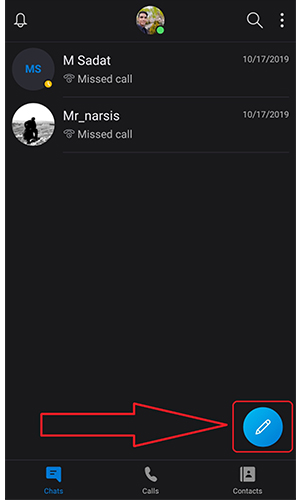
مرحله دوم: همانطور که دیدید؛ یک صفحه جدید برایتان باز شده است که در نیمه پایین آن، مخاطبین شما قرار دارند و در نیمه بالایی؛ ۴ گزینه در دسترس شما می باشد؛ که یکی از آن گزینه ها به نام «New Group Chat» است که در حقیقت برای ساخت گروه در اسکایپ باید روی همان کلیک کنید.
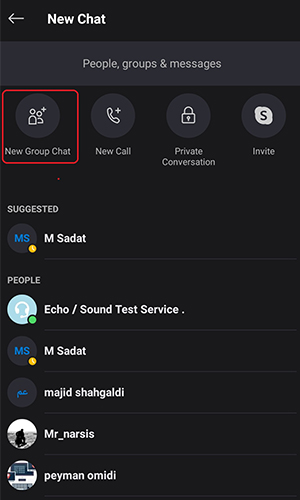
مرحله سوم: در این قسمت شما باید یک عکس برای گروه اسکایپ خود بگذارید (برای اینکار بر روی دایره به شکل دوربین کلیک کنید سپس شما می توانید از گالری موبایل خود یک عکس انتخاب نمایید) همچنین در قسمت «Group name» شما می توانید اسم گروه خود را بنویسید. بعد از انجام این دو مورد، بر روی گزینه فلش دایره ای شکل که در پایین صفحه وجود دارد، کلیک کنید.
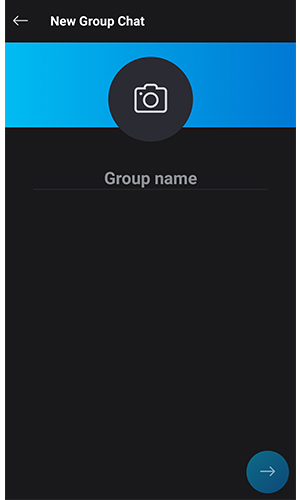
مرحله چهارم: در قسمت بعد، صفحه ی مخاطبین برای شما باز می شود که می توانید اعضای گروه خود را مشخص کنید سپس در آخر گزینه «Done» که در بالای صفحه وجود دارد را کلیک کنید تا گروه اسکایپ شما ایجاد شود. (آموزش ساخت گروه در اینستاگرام را از دست ندهید)
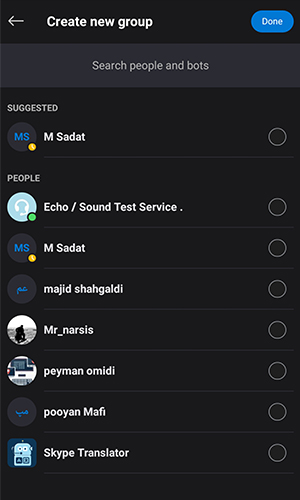
تنظیمات گروه در اسکایپ
برای وارد شدن به تنظیمات گروه اسکایپ خود می بایست بر روی اسم یا عنوان گروه تان کلیک کنید:
Share link to join group
با این گزینه شما می توانید لینک دعوت گروه خود را بسازید یعنی به این صورت که پس از فعال کردن این گزینه؛ مخاطبین می توانند آدرس و لینک گروه را برای دیگران بفرستند تا فقط با کلیک بر روی لینک بتوانند در گروه عضو شوند.
Send message
Start Video call
Start call
این ۳ گزینه در تنظیمات کاربردی ندارد که در واقع از صفحه اصلی گروه هم می توانید استفاده کنید (ارسال پیام، شروع تماس تصویری و شروع تماس صوتی)
Schedule a call
این گزینه یکی از قابلیت های جالب و جذاب تماس در گروه اسکایپ می باشد که یعنی شما می توانید زمان خاصی را به اصطلاح خودمان کوک کنید تا از طرف اسکایپ گروهتان برای شما Alert فرستاده شود تا همه ی اعضا در همان زمان در گروه فعال شوند.
Add People
با این گزینه شما می توانید کاربران جدیدی را از مخاطبین اسکایپ خود در گروه اضافه کنید
Hide conversation
با کلیک بر روی این گزینه در حقیقت، گروه شما در اسکایپ مخفی می شود (برای افراد فضول بیشتر کاربرد دارد) البته برای پیدا کردن گروه تان در اسکایپ نگران نباشید چرا که در صفحه بالا، سه نقطه ای وجود دارد که پس از کلیک بر روی آن باید بر روی گزینه «Hidden chats» کلیک کنید تا چت های مخفی شده برایتان فعال شود.
Notifications
این گزینه که معادل فارسی اش «اعلانات» می شود در حقیقت اعلانات مختص به این گروه می باشد نه چت های دیگر. اعلاناتی از قبیل: پیام ها، تماس تصویری ها، تماس صوتی ها که در بالای گوشی شما برایتان فرستاده می شود. (بهتر است این گزینه فعال باشد که البته به صورت پیش فرض فعال است)
Leave Group
با کلیک بر روی این گزینه در واقع شما از گروه خود خارج می شوید
 باشعوری پایگاه دانش عمومی و معرفی مطالب فرهنگی
باشعوری پایگاه دانش عمومی و معرفی مطالب فرهنگی






